1、新建一个PPT2016文档,打开后如图所示。
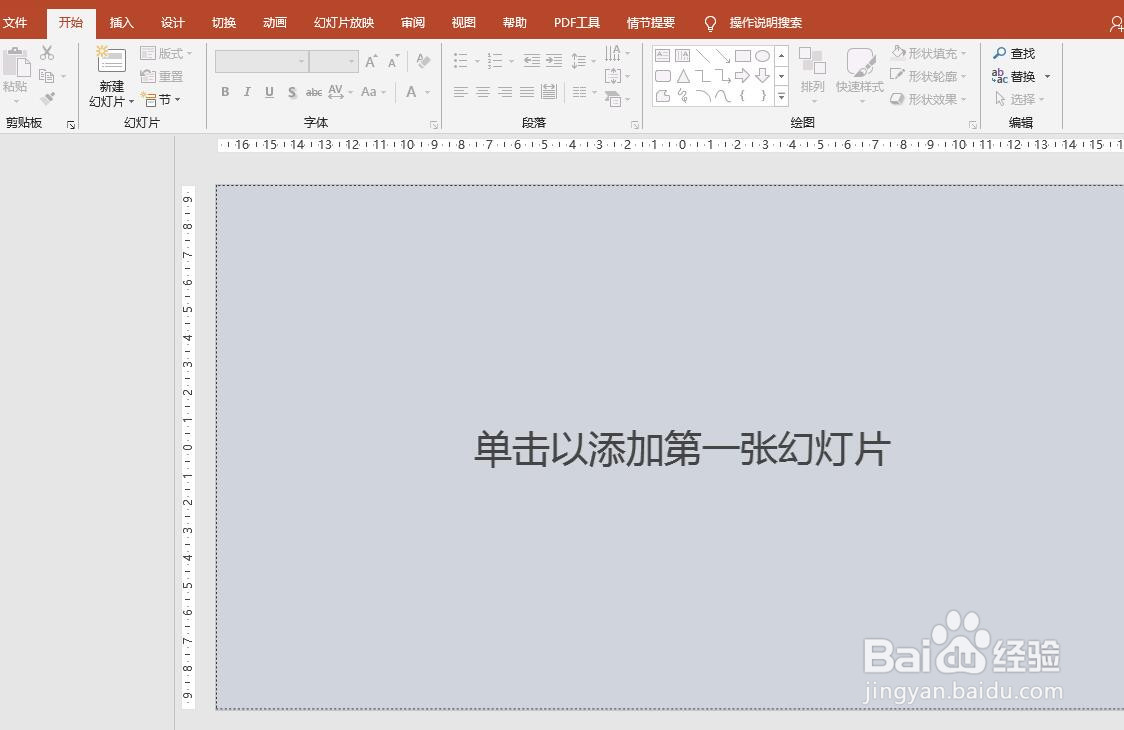
2、在文档中新建一个空白幻灯片。

3、选中幻灯片,点击菜单栏【插入】,在插入选项卡中点击“图表”。
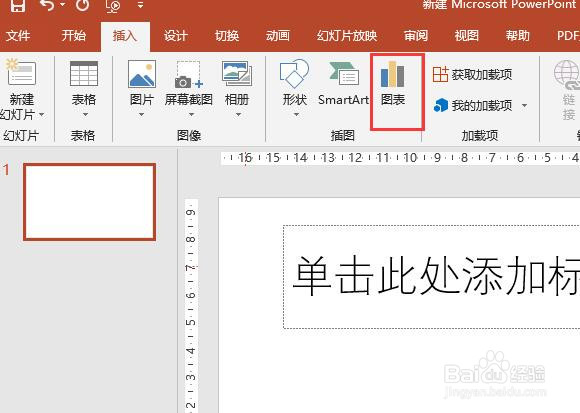
4、弹出插入图表窗口,点击左侧的“散点图”,右侧点击选择“散点图”,点击确定按钮。
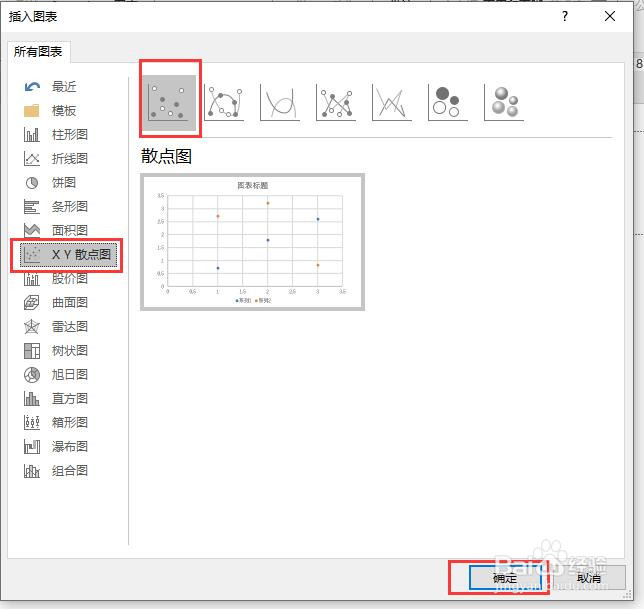
5、此时幻灯片中即可插入一个我们选择的散点图模板,如图所示。

6、在图表关联的数据表中我们可以设置数据名称和数值等信息,图表会根据数据表数据信息自动更新,如图所示。

1、新建一个PPT2016文档,打开后如图所示。
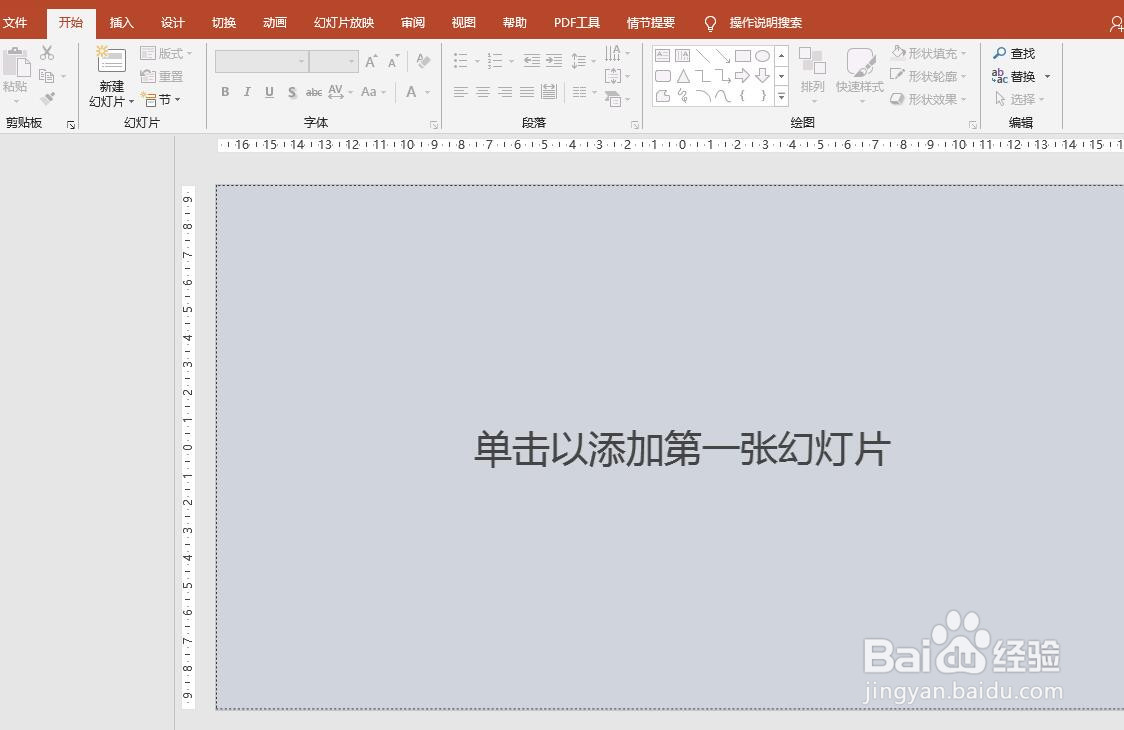
2、在文档中新建一个空白幻灯片。

3、选中幻灯片,点击菜单栏【插入】,在插入选项卡中点击“图表”。
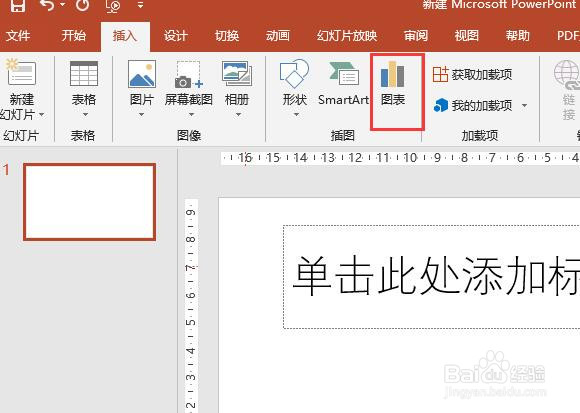
4、弹出插入图表窗口,点击左侧的“散点图”,右侧点击选择“散点图”,点击确定按钮。
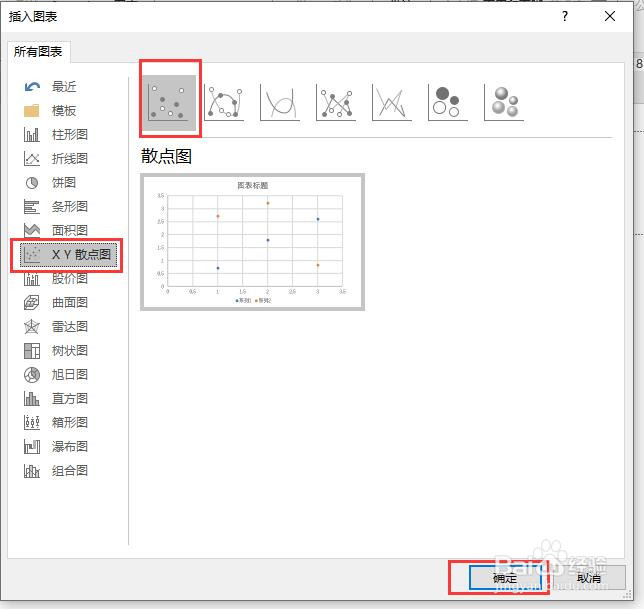
5、此时幻灯片中即可插入一个我们选择的散点图模板,如图所示。

6、在图表关联的数据表中我们可以设置数据名称和数值等信息,图表会根据数据表数据信息自动更新,如图所示。
